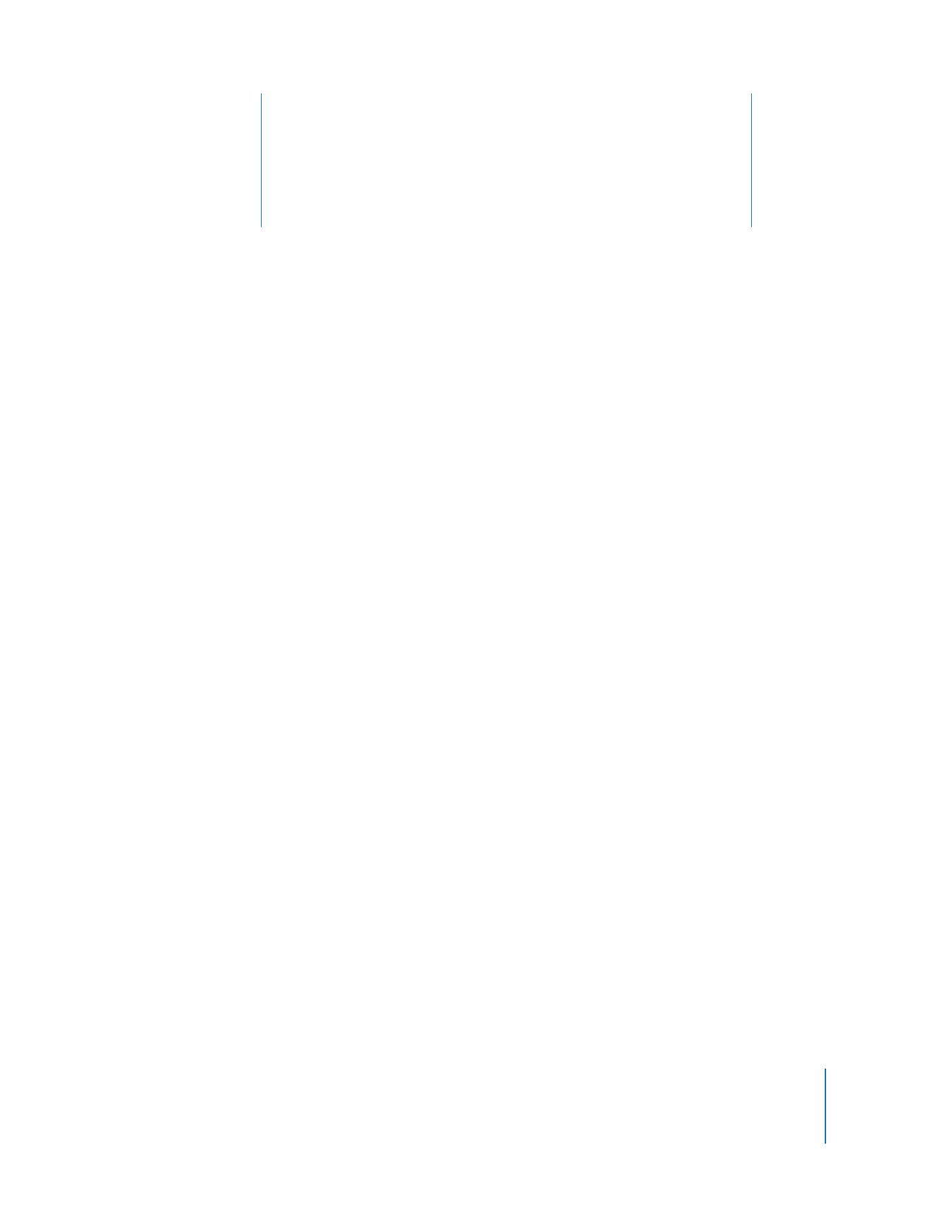
« Recherche et ajout de clients aux listes d’ordinateurs Apple Remote Desktop » à la
page 55
Â
« Création et gestion des listes » à la page 60
Â
« Importation et exportation de listes d’ordinateurs » à la page 63
Recherche
et
ajout
de
clients
aux
listes
d’ordinateurs
Apple
Remote
Desktop
Avant de pouvoir examiner, contrôler ou maintenir un client quelconque, vous devez
l’ajouter à une liste d’ordinateurs Apple Remote Desktop. Pour utiliser Bonjour afin de
détecter des ordinateurs sur votre sous-réseau local, les routeurs et coupe-feu de votre
réseau local doivent autoriser les paquets DNS multidiffusion (mDNS) sur le port 5353.
Pour rechercher des ordinateurs ne se trouvant pas sur le sous-réseau local, les rou-
teurs et coupe-feu de votre réseau local doivent être correctement configurés pour
les pings du réseau et les paquets TCP/UDP sur les ports 3283 et 5900.
Remote Desktop offre cinq méthodes pour la recherche de clients potentiels :
Â
la recherche de clients sur un sous-réseau local (à l’aide de Bonjour plutôt que par
des commandes ping transmises sur le réseau) ;
Â
la recherche de réseaux locaux (par le biais de toutes les interfaces réseau
disponibles) ;
Â
la recherche d’une plage d’adresses IP ;
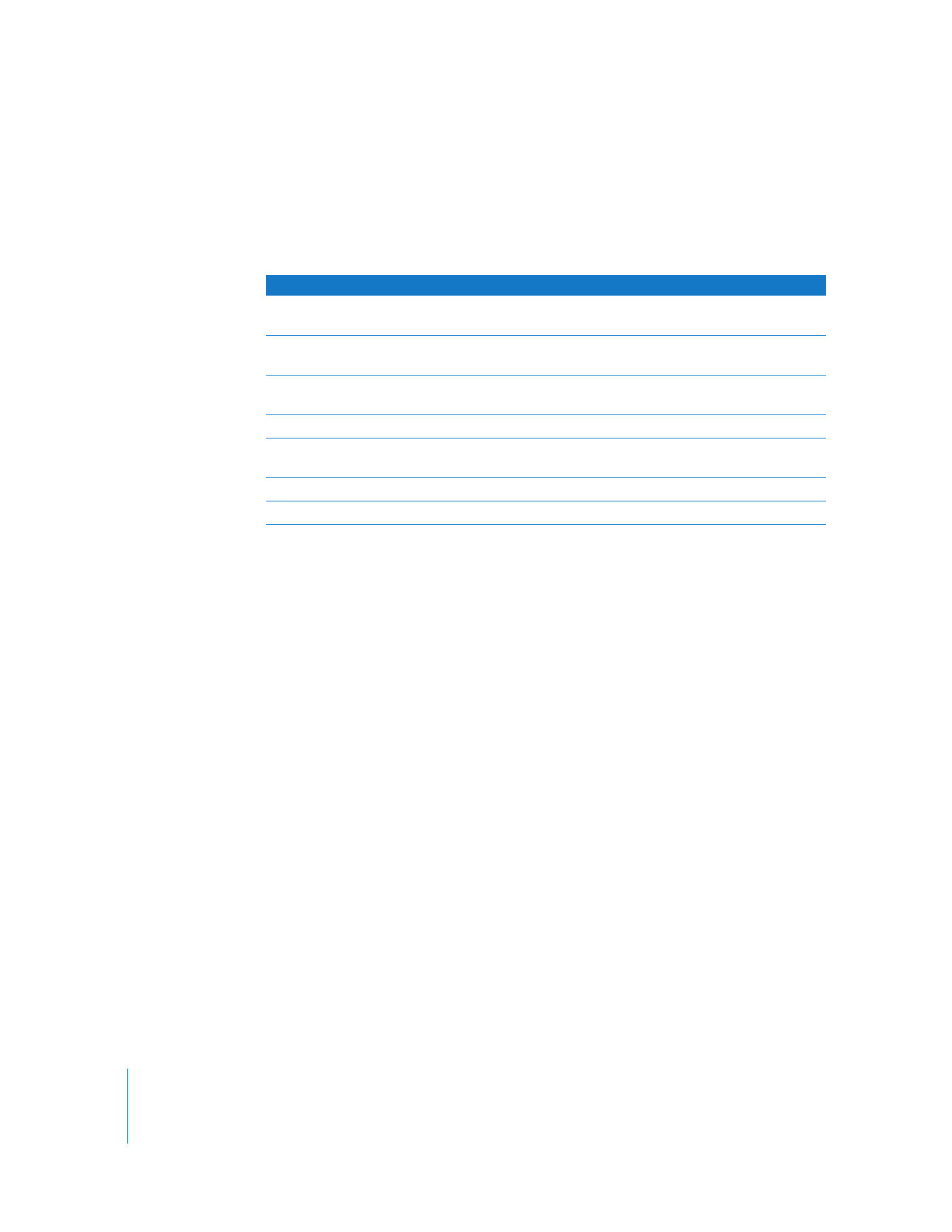
56
Chapitre 4
Organisation des ordinateurs clients en listes d’ordinateurs
Â
l’utilisation d’une adresse IP ou d’un nom de domaine précis ;
Â
l’importation d’une liste d’adresses IP.
Une fois que vous avez découvert un client potentiel, les informations par défaut sui-
vantes apparaissent :
Si vous souhaitez modifier la liste d’affichage par défaut du scanneur, vous pouvez
sélectionner Édition > Options de présentation et choisir l’une des autres options dis-
ponibles (notamment les champs Infos ordinateur, ID Ethernet, Étiquette, etc.).
Pour ajouter un ordinateur à une liste d’ordinateurs, vous devez d’abord vous authenti-
fier auprès de l’ordinateur. Les ordinateurs authentifiés se trouvent dans la liste Tous les
ordinateurs de la fenêtre Remote Desktop. Vous pouvez ajouter un ordinateur à la liste
Tous les ordinateurs sans authentification, mais vous ne pourrez pas administrer le client
tant que vous n’aurez pas présenté un nom d’utilisateur et un mot de passe valides.